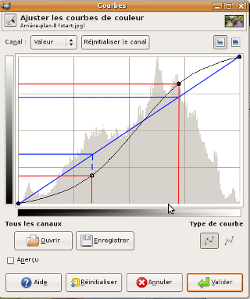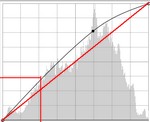Gimp : Outil Courbes
| Je vous propose d’aborder un outil très puissant de Gimp : la gestion des courbes. Il permet de modifier la couleur, la luminosité, le contraste ou la transparence du calque actif ou d’une sélection. Alors que l’outil Niveaux vous permet d’agir globalement sur les tons sombres et les tons clairs, l’outil Courbes, lui, vous permet d’agir sur n’importe quel intervalle tonal.
Il est un peu complexe, il nécessite donc un petit entraînement avant de l’utiliser au maximum de ses possibilités. Mais une fois bien maîtrisé, il vous apparaîtra indispensable. Je vous propose d’améliorer le contraste sur la photo ci-contre, prise en plein soleil. |
 |
 |
Pour utiliser cet outil, allez dans le menu “Couleurs” puis choisissez l’outil “Courbes”. |
| Le fenêtre qui s’ouvre vous donne la vision sur l’histogramme, avec une droite partant du coin inférieur gauche jusqu’au coin supérieur droit. Cette droite sert en fait de référence pour la projection. Sur l’axe horizontal, vous avez l’échelle des tons de l’image actuelle (allant de 0 à 255 : 0 étant le noir et 255 le blanc). Sur l’axe vertical, vous avez l’échelle des tons en sortie. Ils sont en fait la projection de l’échelle des tons horizontale par rapport à la droite précédemment citée.
Comme vous pouvez le voir sur l’image ci-contre, la droite initiale projette chaque ton en son équivalent. Si vous la modifiez, la projection va changer. Si vous cliquez sur la droite, un nouveau point de contrôle est créé. Quand le pointeur de la souris passe au-dessus, il prend la forme du pointeur-croix de déplacement. Vous pouvez alors cliquer et faire glisser ce point de contrôle pour déformer la courbe. Si vous cliquez en dehors de la courbe, un point de contrôle est également créé, et la courbe viendra l’englober automatiquement. |
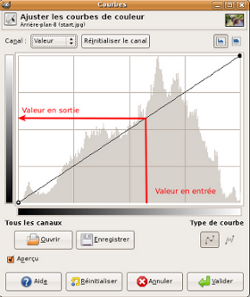 |
|
|
Dans l’exemple ci-contre, j’ai transformé cette droite en une courbe en forme de S. La projection va donc être modifié. Pour les tons sombres (les points à gauche du graphique), j’ai fait en sorte que leurs projections donnent un ton inférieur à leurs valeurs initiales. Pour les tons clairs, c’est l’inverse : ils se projettent en un ton plus clair.
Faire une courbe en S va donc rendre les tons sombres plus sombres, et les tons clairs plus clairs. Cela revient à renforcer les contrastes. Vous pouvez modifier l’apparence de cette courbe, par exemple en rendant les tons sombres un peu plus clairs (image de base sous exposée).
|
| L’image ci-contre est le résultat de la courbe en “S”. Vous pouvez constater que l’image apparaît moins terne, signe du renforcement des contrastes. |
|
Tags: Appareil photo, Exposition, Gimp, Interface, lille, montage, niveaux, Nord, outils, Photographe, Photographie, reflex, Retouche